Zuerst wird ins Dyna-Menu gewechselt um dann dort die Funktion einzugeben.
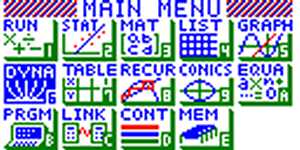
Im dynamischen Grafik-Menu kann man sich
die Auswirkung eines Parameters auf eine Funktion anzeigen lassen. Man
kann sich dadurch eine Funktionenschar darstellen lassen.
Eine Kurvenuntersuchung wie im Graph-Menu
(Nullstellen,Extrema...) ist nicht möglich.
Wir werden uns am Beispiel der quadratischen
Funktion y=ax²+bx+c die Auswirkung des Parameters a auf die Funktion
anschauen.
Zuerst wird ins Dyna-Menu gewechselt um dann dort die Funktion einzugeben.
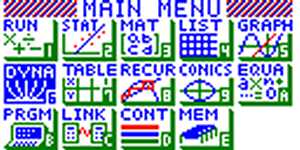
Wir werden nun zuerst die Wirkung des
Parameter a
uns veranschaulichen lassen. Es wird die Funktion y=ax² eingeben und
die ![]() -Taste gedrückt. Der Rest der Funktion (+bx+c) kann weggelassen
werden, da wir nur die Wirkung von a sehen möchten.
-Taste gedrückt. Der Rest der Funktion (+bx+c) kann weggelassen
werden, da wir nur die Wirkung von a sehen möchten.
Wichtig:
Es muss darauf geachtet werden, dass die
Zeilen jeweils mit Y1: beginnen. Falls das nicht der Fall sein sollte sollte,
wählen Sie die Option [TYPE]
(F2-Taste) und dann [Y=] (F1-Taste).
Es kann auch sein, dass schon Funktionen im
Rechner eingegeben wurden, dann sollte man diese mit den Cursor-Tasten
markieren und mit [DEL] (F2-Taste) löschen und mit [YES]
(F1-Taste) bestätigen.
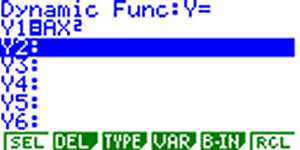
Jetzt muss man wie im Grafikmenu eine
geeignete Windows -Ansichtsgröße wählen. Man gelangt in
dieses Menü indem man die ![]() -Taste und danach
die
-Taste und danach
die ![]() -Taste drückt.
-Taste drückt.
Bei unserer Funktion sind folgende Werte
empfehlenswert:
Xmin: -10
max: 10
scale: 1
Ymin: -2
max: 10
scale: 1
Man verstellt diese Werte indem man sie mit
der Cursor-Taste auswählt, den neuen Wert eingibt und mit ![]() bestätigt. Nach der Eingabe eines Wertes springt
der Cursor auf den nächsten einzustellenden Wert und zum Schluss
kommt man wieder ins Dynamik-Menu.
bestätigt. Nach der Eingabe eines Wertes springt
der Cursor auf den nächsten einzustellenden Wert und zum Schluss
kommt man wieder ins Dynamik-Menu.
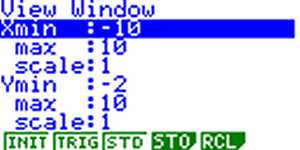
Nun wenn man sich wieder im Dynamik-Menu
befindet, wird die ![]() -Taste gedrückt.
-Taste gedrückt.
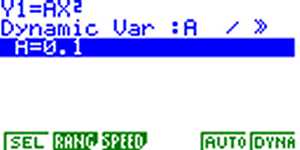
Jetzt muss man noch den Bereich festlegen
in dem sich der Parameter A bewegen soll. Wir drücken ![]() um die Option RANG zu wählen.
um die Option RANG zu wählen.
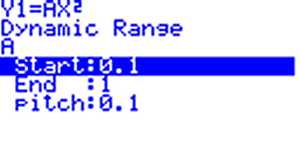
Hier müssen wir den Start- und
End-Wert für A eingeben sowie die Schrittweite (pitch). Günstig
sind folgende Werte: Start:
0.1 End:
1 pitch: 0.1
Nach der Eingabe dieser 3 Werte gelangt man
wieder ins vorherige Menu.
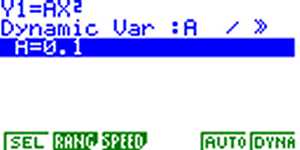
Nun lassen wir die Funktionenschar zeichnen
indem wir die ![]() -Taste drücken.
-Taste drücken.
Sollte am unterem Rand des Displays die
Fehlermeldung "Mem ERROR" erscheinen, so ist nicht genug Speicher im
GTR frei. Es sollten mindestens 10000 Bytes frei sein, um mit dem
Dyna-Menu ordentlich arbeiten zu können. Überprüfen
können Sie den freien Speicher im MEM-Menu. Wenn nicht
genügend Speicher frei ist, sollten Sie im PRGM-Menu unnütze
Programme löschen. Der erforderliche Speicher ist abhängig
vom Bereich in dem wir den Parameter sich bewegen lassen. Bei unseren
festgelegten Werten (Start: 0.1; End:1; pitch: 0.1) muss der GTR 10
Funktionen zeichnen. Durch Verkleinern dieses Bereiches wird weniger
Speicher benötigt.
Bei wem immer noch die Fehlermeldung "Mem
ERROR" erscheint, der kann die Option AUTO ( ![]() -Taste) wählen. Bei dieser
Option wählt der GTR den Parameterbereich so, das der Speicher
ausreicht.
-Taste) wählen. Bei dieser
Option wählt der GTR den Parameterbereich so, das der Speicher
ausreicht.
Nachdem wir die ![]() -Taste gedrückt bzw. die AUTO-Option gewählt
haben, berechnet der GTR die Funktionenschar. Er zeigt die Meldung "One
Moment Please!" an. Wir müssen kurze Zeit warten bis er uns die
Funktionen anzeigt.
-Taste gedrückt bzw. die AUTO-Option gewählt
haben, berechnet der GTR die Funktionenschar. Er zeigt die Meldung "One
Moment Please!" an. Wir müssen kurze Zeit warten bis er uns die
Funktionen anzeigt.
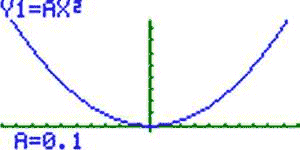
Die Geschwindigkeit der Animation
können wir Einstellen indem wir die ![]() -Taste drücken.
-Taste drücken.
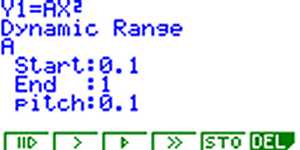
Mit den Tasten F1 bis F4 können wir nun die Geschwindigkeit variieren.
Wir können uns auch die komplette Funktionenschar gleichzeitig anzeigen lassen. Um das Durchzuführen gehen wir ins Dynamik-Hauptmenu zurück.
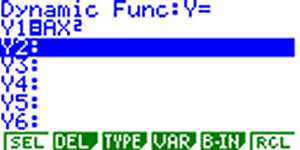
Wir gehen ins SETUP mit der ![]() - und
- und ![]() -Taste und schalten Locus ein
(
-Taste und schalten Locus ein
( ![]() -Taste)
-Taste)
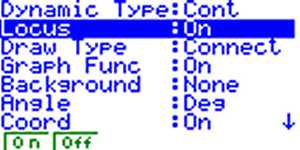
Wir drücken die ![]() -Taste und befinden uns wieder im Dynamik-Menu. Wir
drücken zweimal die
-Taste und befinden uns wieder im Dynamik-Menu. Wir
drücken zweimal die ![]() -Taste um die Funktionenschar
neu zu zeichnen.
-Taste um die Funktionenschar
neu zu zeichnen.
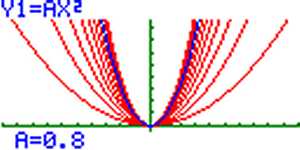
Wir sehen die komplette Funktionenschar,
wobei die gerade gezeichnete blau und die anderen rot dargestellt
werden.
Untersuchen Sie die Wirkung der Parameter b und c auf die Funktion y=ax²+bx+c.
Die Lösungen finden Sie hier .
Am Ende dieses Kapitels soll am Beispiel
des schrägen Wurfes gezeigt werden wie sich die Wurfweite in
Abhängigkeit vom Abwurfwinkel ändert.
Die allgemeine Wurfparabel für den
schrägen Wurf lautet: 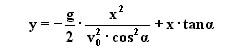
In unserem Beispiel nehmen wir diese Werte:
v = 30 m/s (Abwurfgeschwindigkeit)
g = 9.81 m/s² (Fallbeschleunigung)
A ist der Abwurfwinkel alpha und unser
Parameter
Es wird folgende Funktion eingegeben:y =
-4.905x²/30²/(cosA)² + x*tanA
Für das Ansichtsfenster werden folgende
Werte benutzt:
Xmin: 0
max: 100
scale: 5
Ymin: -10
max: 50
scale: 5
Als Bereich für den Parameter kann man
zum Beispiel diese Werte nehmen:
Start: 20
End: 70
pitch: 5
Die Funktionenschar wird dann so dargestellt:
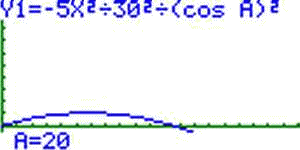
Der Schnittpunkt mit der Y-Achse ist die
Wurfweite. Wir sehen das bei einem Abwurfwinkel von 45° die
Wurfweite am größten ist.